Tutorial/Einfürung in Java-Swing - Teil 2
javax.swing.*
Nun, ein „Hello World!“ ist auf Dauer wenig befriedigend.
Daher werden wir im Verlauf dieses Swing-Tutorials eine kleine Anwendung entwickeln.
Dabei soll es sich um eine einfache Adressverwaltung handeln, welche oben die übliche Toolbar, links einen Navigationsbaum und in der Mitte eine Tabelle mit den Adressen haben soll.
Im ersten Schritt sorgen wir für das gewünschte Layout. Allerdings verwenden wir statt der Toolbar, des Trees und der Tabelle, einfach nur Labels.
Das Ganze soll dann so aussehen:
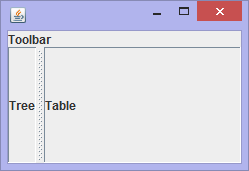
Der Code dazu:
package com.sowas.javawiki.swingtutorial; import java.awt.BorderLayout; import java.awt.Container; import javax.swing.JFrame; import javax.swing.JLabel; import javax.swing.JSplitPane; public class SwingTutorial extends JFrame { public SwingTutorial() { setDefaultCloseOperation(JFrame.EXIT_ON_CLOSE); // Damit beendet der Exit-Button die Anwendung tatsächlich setSize(600, 400); setLocationRelativeTo(null); // Auf dem Bildschirm zentrieren Container cp = getContentPane(); cp.setLayout(new BorderLayout()); cp.add(new JLabel("Toolbar"), BorderLayout.NORTH); JSplitPane sp = new JSplitPane(JSplitPane.HORIZONTAL_SPLIT, new JLabel("Tree"), new JLabel("Table")); cp.add(sp, BorderLayout.CENTER); } public static void main(String[] args) { SwingTutorial swingTutorial = new SwingTutorial(); swingTutorial.setVisible(true); } }
Was sofort auffällt ist die etwas merkwürdig aussehende Trennleiste zwischen Tree und Table.
Das ist das Standard Look and Feel von Java.
Glücklicherweise erlaubt Java das Look and Feel einer Anwendung zu wechseln.
Da kaum ein Anwender möchte, dass auf seinem Computer jede Anwendung anders aussieht, ist der einzig sinnvolle Weg auf das betriebssystemeigene Look and Feel umzuschalten. Dazu erstellen wir eine neue Methode setNativLookAndFeel() welche wir als erstes in der main-Methode aufrufen:
. . . private static void setNativLookAndFeel() { String nativeLookAndFeel = UIManager.getSystemLookAndFeelClassName(); try { UIManager.setLookAndFeel(nativeLookAndFeel); }catch (Exception e) { e.printStackTrace(); } } public static void main(String[] args) { setNativLookAndFeel(); SwingTutorial swingTutorial = new SwingTutorial(); SwingTutorial swingTutorial = new SwingTutorial(); swingTutorial.setVisible(true); } }
Nun sieht es schon normal aus (am Beispiel von Windows 8.1):
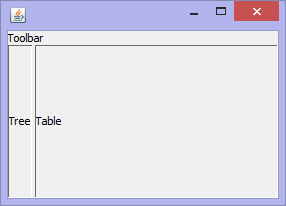
Fortsetzung >>